So upgraden Sie Ubuntu 16 auf.04 bis Ubuntu 18.04 LTS
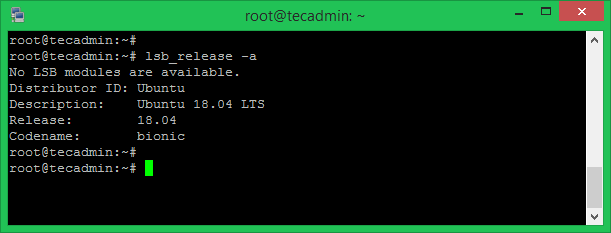
- 4125
- 523
- Hr. Moritz Bozsik
So upgraden Sie Ubuntu 16 auf.04 bis Ubuntu 18.04 LTS. Ubuntu 18.04 ist eine LTS -Veröffentlichung wird bis 2023 unterstützt. Ubuntu leistet zwei Arten von Veröffentlichungen Standardveröffentlichung Und Langzeitunterstützung (LTS) freigeben. Ubuntu unterstützt Standardveröffentlichungen für ca. 1 Jahr, während langfristige Unterstützung für ca. 5 Jahre nützlich ist.
Ein neuer Ubuntu 18.04 LTS -Veröffentlichung ist zum Upgrade verfügbar. Die Ubuntu -Desktop -Benutzer können auf die neueste Version aktualisieren. Wenn Sie jedoch Ubuntu Server und insbesondere der Produktionsserver ausführen, empfehlen wir einige Monate vor dem Upgrade auf Ubuntu 18 zu warten.04 LTS.
Schritt 1 - Sicherung Ihrer Daten
Wir haben dringend empfohlen, alle Ihre wichtigen Daten von Ihrem Server oder Desktop von Ihrem Remote -Standort von Ihrem Server oder Desktop zu sichern. Machen Sie außerdem einen vollständigen System -Schnappschuss (wenn möglich).
Schritt 2 - Ubuntu 16 aktualisieren.04 bis 18.04 LTS
Nach der vollständigen Sicherung des Systems. Lassen Sie uns zum Upgrade -Prozess wechseln. Führen Sie Befehle aus, um aktuelle Systempakete zu aktualisieren.
sudo APT-Get-Update sudo APT-Get-Upgrade
Installieren Sie nun die Update-Manager-Core Paket auf Ihrem System.
sudo apt-get installieren Sie Update-Manager-Core
Nach dieser Bearbeitung /etc/update-Manager/Release-Upgrades Datei und sicherstellen Prompt Wert ist auf lts Wie unten. Dies fordert Upgrader auf, nur nach dem verfügbaren LTS -Upgrade zu suchen. Für jede Nicht -LTS -Version wird es nicht angezeigt.
Eingabeaufforderung = LTS
Schließlich ist Ihr System zum Upgrade bereit. Führen Sie einfach einen Befehl aus, um Ihr Ubuntu 16 zu aktualisieren.04 bis Ubuntu 18.04 LTS -System.
sudo do-release-upgrade -d
Befolgen Sie die Anweisungen auf dem Bildschirm und Ihr Upgrade wird abgeschlossen. Dieser Vorgang kann einige Zeit dauern, je nachdem Ihre Netzwerkgeschwindigkeit und Systemleistung.
3. Überprüfen Sie die Ubuntu -Verteilungsdetails
Starten Sie Ihr System nach Abschluss des Upgrade -Vorgangs neu. Überprüfen Sie dann die Version des aktualisierten Systems. Überprüfen Sie die Ubuntu -Verteilungsdetails für Server mithilfe der Befehlszeile.
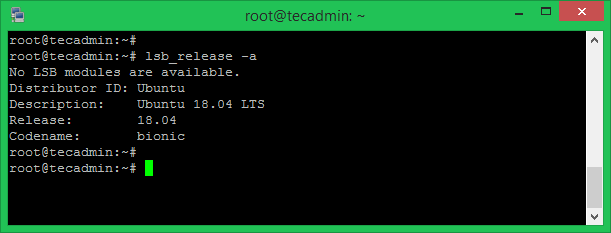
Für Desktop -Editionen geöffnet Einstellungen >> Um Abschnitt zum Anzeigen der Verteilungsdetails.
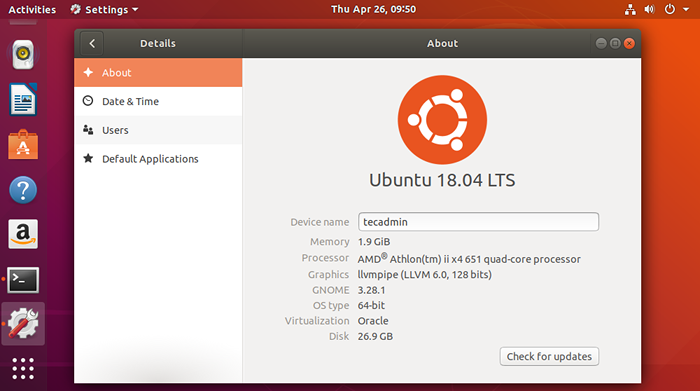
Das beste Betriebssystem der Welt wurde auf Ihrem System installiert. Lass es uns geniessen.
- « So richten Sie Selen mit Chromedriver auf Ubuntu 22 ein.04, 20.04 & 18.04
- So installieren Sie Nomachine auf Ubuntu, Debian und Linuxmint (Alternative von TeamViewer) »

